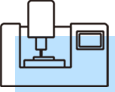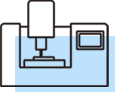技術中心
教程: 轉換制作雙色3D打印模型
文章導讀:
近期,創想三維自主設計的單噴雙色3D打印方案取得突破,經過嚴格的綜合測試后,已應用在最近發布的CR-5S上,精度和可靠性非常出色。而在不久之后,創想三維還將會推出一款全新3D打印機,除了采用最新雙色方案,另有諸多改進和創新,將會是創想三維2018年又一重磅新品。雙色3D打印機使用的模型,與普通模型大同小異,但很多朋友可能還不熟悉,本期教程小編就分享下如何將普通模型轉換成雙色。
近期,創想三維自主設計的單噴雙色3D打印方案取得突破,經過嚴格的綜合測試后,已應用在最近發布的CR-5S上,精度和可靠性非常出色。而在不久之后,創想三維還將會推出一款全新3D打印機,除了采用最新雙色方案,另有諸多改進和創新,將會是創想三維2018年又一重磅新品。雙色3D打印機使用的模型,與普通模型大同小異,但很多朋友可能還不熟悉,本期教程小編就分享下如何將普通模型轉換成雙色。

一、小錦囊:
1.借助magics軟件。
2.本次教程主要教的是整體轉零件、布爾運算
第一步:
找模型
1.網上下載的模型一體。①觀察模型是不是有分割過的

第二步:
借助magics軟件
1.點擊殼體→零件。①把分割的地方分開
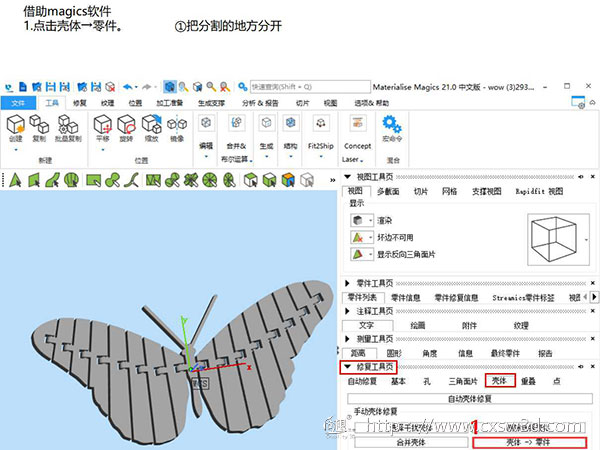
第三步:
命令:布爾運算
1.選中同色的零件。①Shift+選中的零件
2.布爾運算。②合并零件
3.保存零件③選擇否
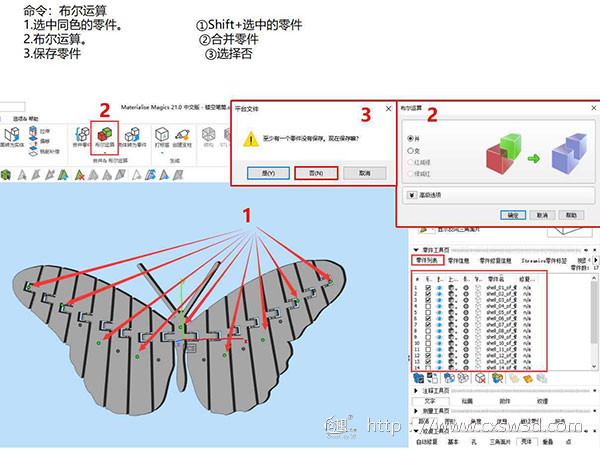
第四步:
命令:布爾運算
1.反選。①選擇除了布爾運算的零件
2.布爾運算。②合并零件
3.保存零件。③選擇否
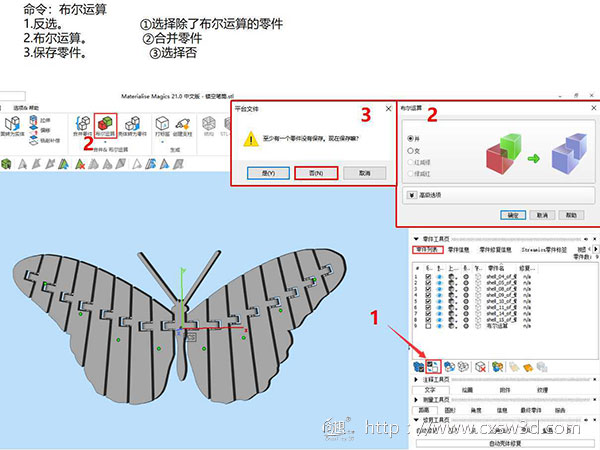
第五步:
命令:另存為
1.選中零件。①布爾運算的模型
2.零件另存為。②另存文件英文或者數字備注
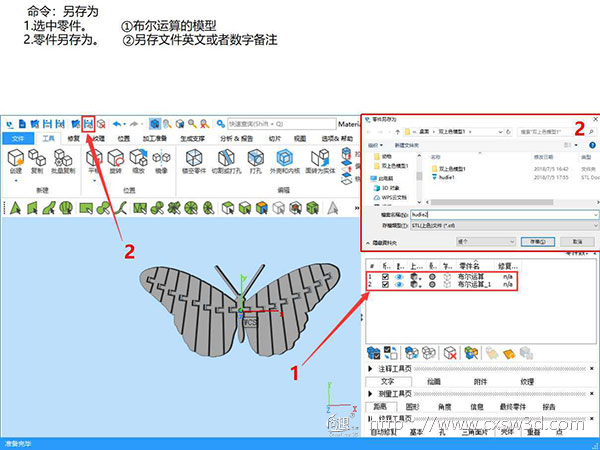
第六步
將物體導出stl格式,拖入創想三維切片軟件,按照雙色打印的說明書修改參數,合并模型并修改大小。待切片完成就可以開始打印了!這里我們使用的是創想三維CR-5S 3D打印機。
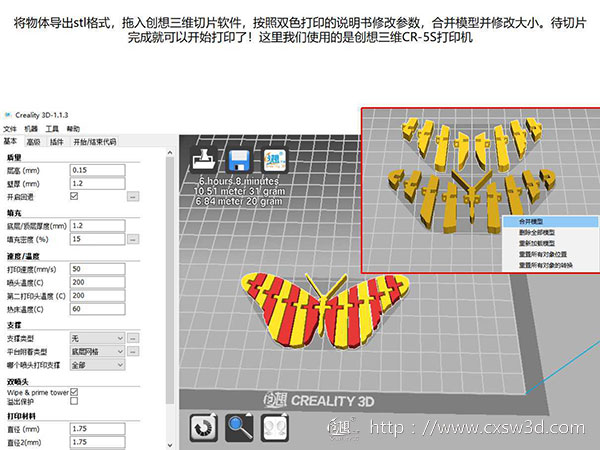

版權保護: 轉載請保留原鏈接: